安装深度技术 Windows 64最容易好用的方法
深度技术想必大家都听过,因为深度技术在行业里太出名了。最近就有网友问小编有没有安装深度技术 Windows 64位系统的方法,他想自己独立安装深度技术的系统。小编就是喜欢这样爱学习和喜欢自己动手操作的网友,现在就把安装深度技术 Windows 64最简单好用的方法提供给大家。
1、打开下载的系统镜像文件,右击选择“解压Deepin_Win7SP1_Ultimate_X86_201407.iso”。如图1所示
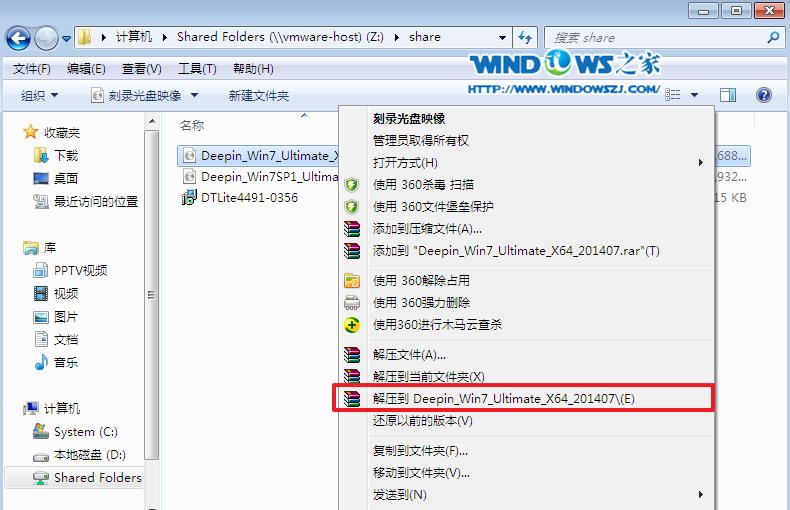
安装深度技术 Windows 64最简单好用的方法图1
2、双击“setup.exe”.如图2所示
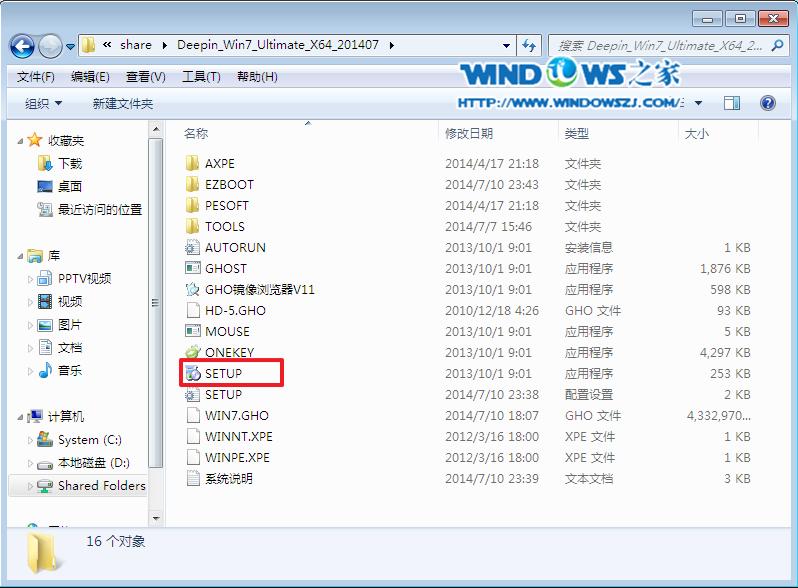
安装深度技术 Windows 64最简单好用的方法图2
3、点击“安装WIN7X86系统第一硬盘分区”。如图3所示
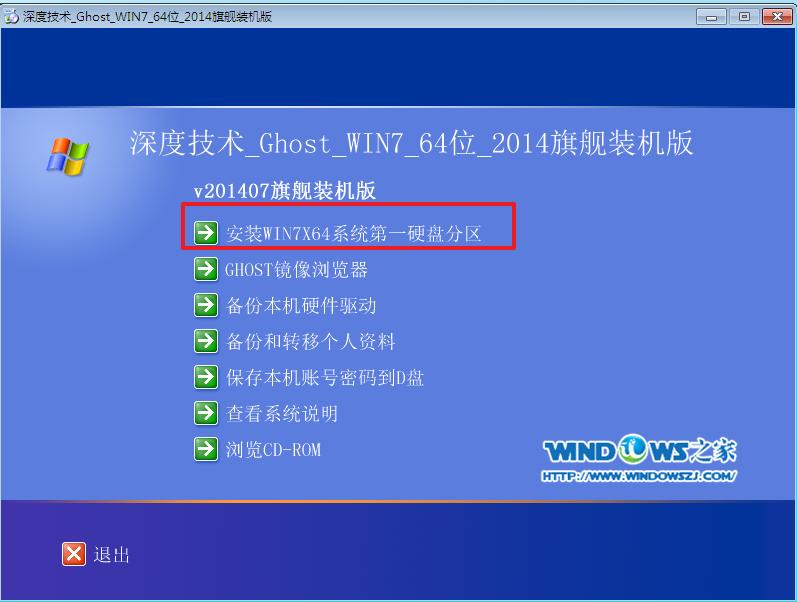
安装深度技术 Windows 64最简单好用的方法图3
4、选择“安装”,再按“确定”,如图4所示。安装成功后,按“确定”,如图5所示。点击“打开”之后选择映像文件(扩展名为.iso),最后选择“确定”。如图6所示
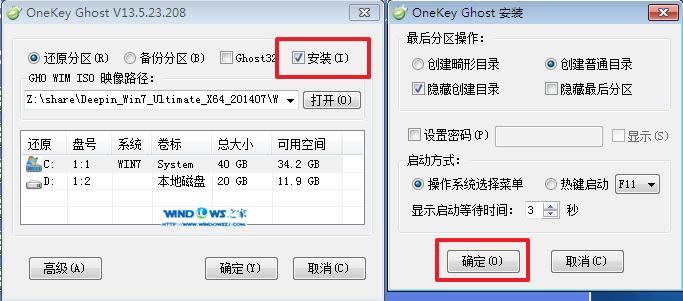
安装深度技术 Windows 64最简单好用的方法图4
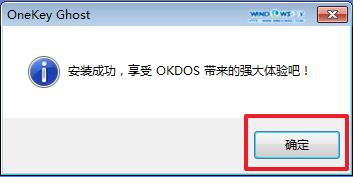
安装深度技术 Windows 64最简单好用的方法图5

安装深度技术 Windows 64最简单好用的方法图6
5、选择“是”,立即重启。如图7所示
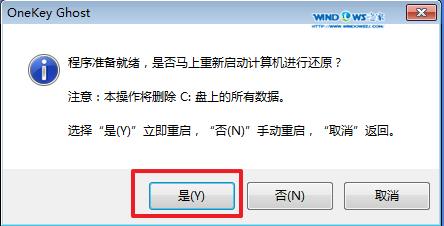
安装深度技术 Windows 64最简单好用的方法图7
6、因为是完全自动进行安装的,所以安装过程相关顺序这里不做一一解释。我们耐心等待硬盘装windows7系统完成即可。如图8、图9、图10所示:

安装深度技术 Windows 64最简单好用的方法图8
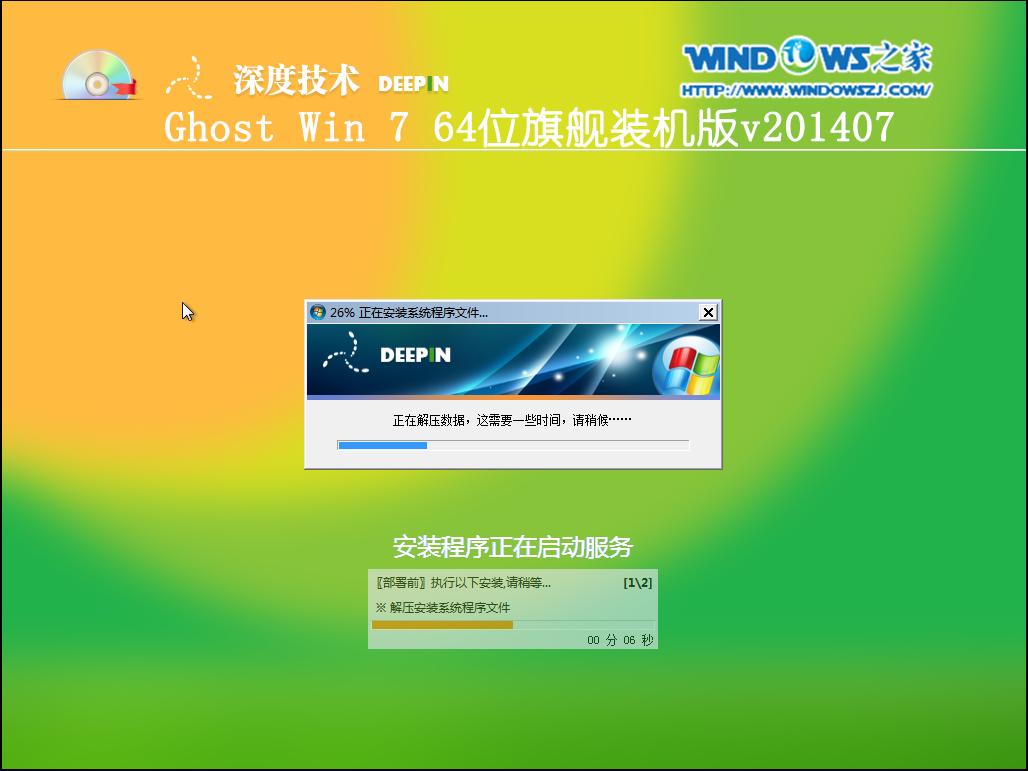
安装深度技术 Windows 64最简单好用的方法图9
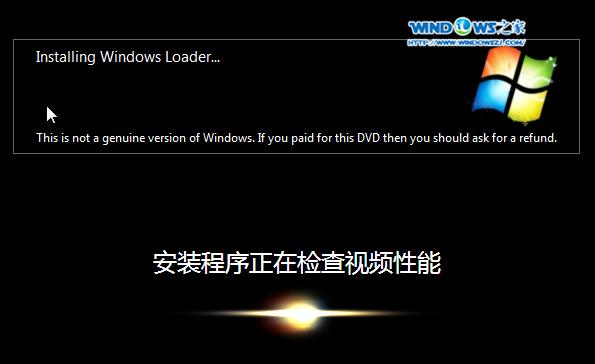
安装深度技术 Windows 64最简单好用的方法图10
7、重启后,系统就安装好了,如图11所示
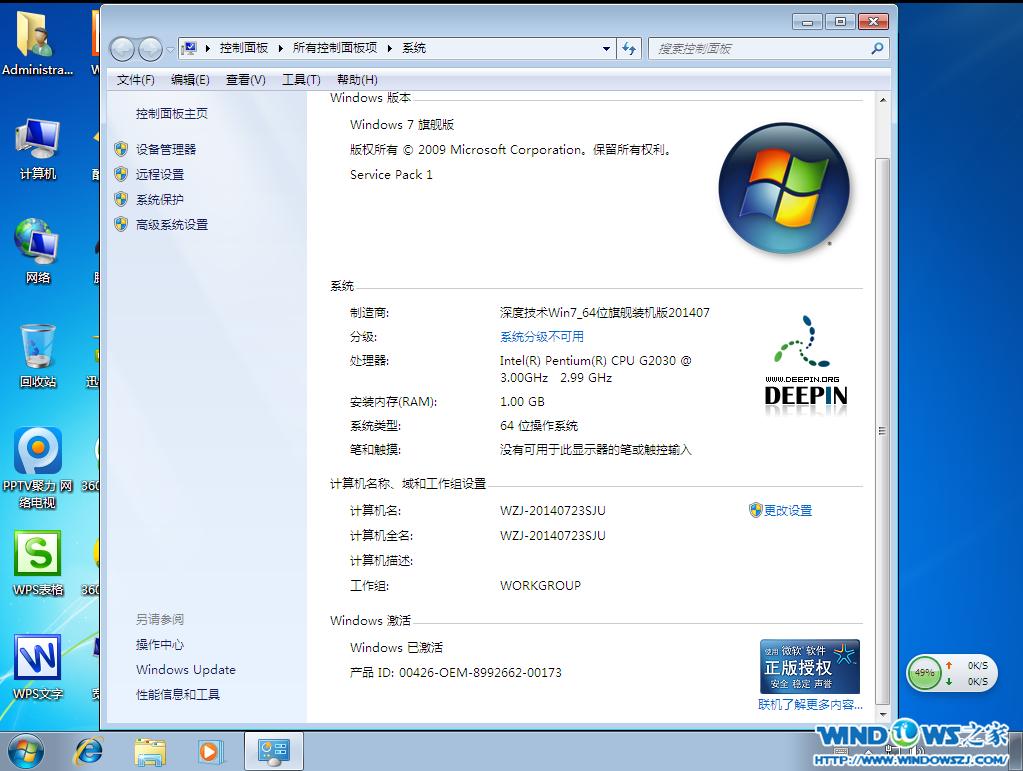
安装深度技术 Windows 64最简单好用的方法图11
上面的全部内容就是windows7之家小编给小伙伴们带来的安装深度技术 Windows 64最简单好用的方法。这篇教程小编一点不吹牛的告诉大家,真的是非常棒的教程,安装系统的步骤和注意事项也都告诉大家了,大家只要按照教程的步骤操作,成功安装系统是没问题的。
……